“直线”工具栏包括直线、无限长线、双切线、角平分线、曲线的法线等5种图形工具,如图2-56所示。
1.直线
此功能可以在草图平面上创建直线。通过确定直线的起点和终点坐标来创建直线,与可以创建直线的“轮廓”工具不同之处在于:通过“轮廓”工具可以连续创建直线,而此处的“直线”工具不能连续创建。
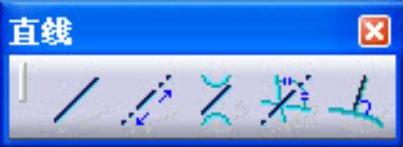
图2-56 “直线”工具栏
2.无限长线
此功能可以在草图平面上创建无限长的直线。单击“直线”工具栏中的 选项后,在“草图工具”工具栏中系统提供了三种绘制无限长线的方式:水平线、竖直线和通过两点的直线。选择不同的按钮,可分别创建各自不同的无限长线,工具栏如图2-57所示。
选项后,在“草图工具”工具栏中系统提供了三种绘制无限长线的方式:水平线、竖直线和通过两点的直线。选择不同的按钮,可分别创建各自不同的无限长线,工具栏如图2-57所示。

图2-57 “草图工具”工具栏
3.双切线
此功能可以在草图平面上创建两个元素的公切线。单击“直线”工具栏中的 选项后,选择需要创建公切线的两元素特征,则完成该命令,如图2-58所示。
选项后,选择需要创建公切线的两元素特征,则完成该命令,如图2-58所示。
4.角平分线
此功能可以在草图平面上创建角平分线。单击“直线工具”工具栏中的 选项后,选择两条相交直线,则自动创建角平分线,如图2-59所示。
选项后,选择两条相交直线,则自动创建角平分线,如图2-59所示。
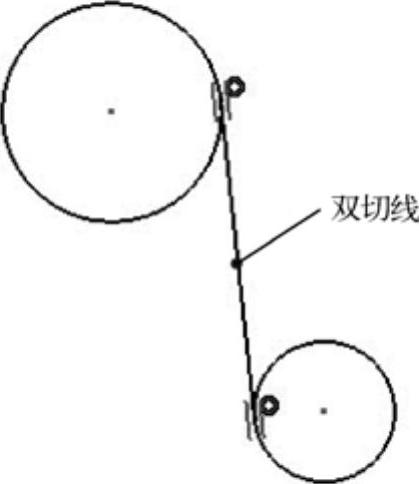
图2-58 绘制双切线(https://www.daowen.com)
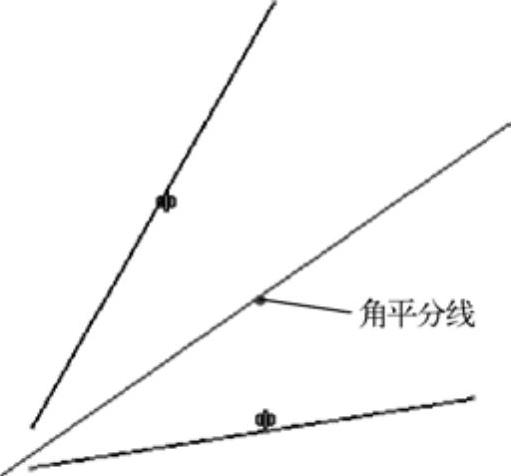
图2-59 绘制角平分线
5.曲线的法线
此功能可以在草图平面上创建曲线的法线,其操作步骤如下。
1)单击“直线”工具栏中的 按钮,此时“草图工具”工具栏显示用于定义法线的第一点坐标,如图2-60所示。
按钮,此时“草图工具”工具栏显示用于定义法线的第一点坐标,如图2-60所示。

图2-60 “草图工具”工具栏
2)确定法线的第一点后,系统提示选择曲线,选择需要创建法线的曲线后,则完成法线的创建,如图2-61所示。
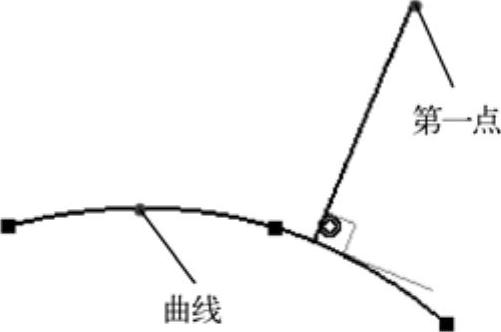
图2-61 绘制曲线的法线
小提示:
1)曲线的法线创建在离曲线上的单击位置尽可能近的地方。如果单击曲线前尽量使直线与曲线垂直,则会得到更好的结果。
2)单击“草图工具”工具栏中的 按钮,然后选择要从哪段曲线开始创建直线。在此模式下,应先选择曲线,最后单击定义法线上的一点(曲线外)创建曲线的法线。
按钮,然后选择要从哪段曲线开始创建直线。在此模式下,应先选择曲线,最后单击定义法线上的一点(曲线外)创建曲线的法线。
免责声明:以上内容源自网络,版权归原作者所有,如有侵犯您的原创版权请告知,我们将尽快删除相关内容。






